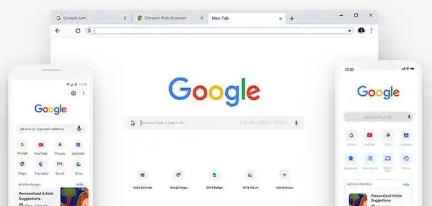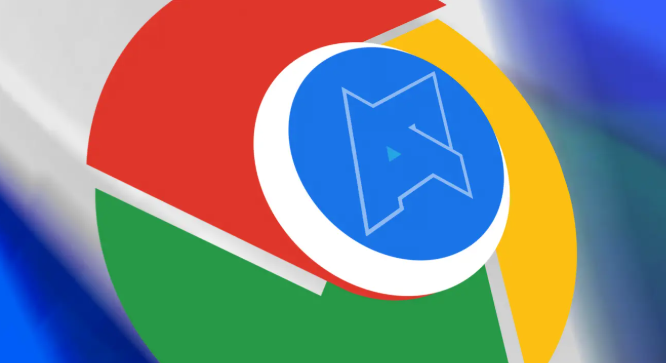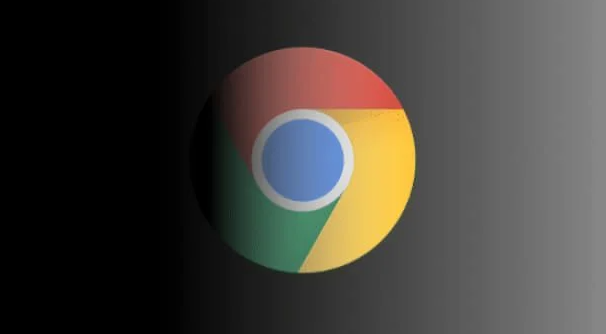当前位置:
首页 >
Google浏览器下载后找不到文件怎么办
Google浏览器下载后找不到文件怎么办
时间:2025年06月23日
来源: 谷歌浏览器官网
详情介绍
1. 检查默认下载位置:打开Chrome浏览器,点击右上角的三个点(菜单),选择“设置”,在设置页面中查看“高级”选项下的“下载内容”部分,确认下载路径。通常情况下,默认下载路径为系统盘下的特定文件夹,如Windows系统的“C:\Users\用户名\Downloads”。
2. 更改下载路径并重新下载:如果默认路径下没有找到文件,可以尝试更改下载路径后重新下载文件。在浏览器的下载设置中,指定一个新的、容易找到的文件夹作为下载路径,然后再次下载文件,看是否能在新路径下找到。
3. 使用搜索功能查找文件:如果记得下载文件的名称或部分关键词,可以使用电脑自带的搜索功能进行查找。在资源管理器中,输入文件名或相关关键词,系统会自动搜索匹配的文件。
4. 检查浏览器历史记录和下载记录:在Chrome浏览器中,可以查看下载记录,找到对应的文件下载记录,然后查看文件保存路径。同时,也可以查看浏览器的历史记录,找到下载文件时对应的网页,看是否有关于文件保存路径的提示。
总的来说,通过上述方法,可以有效掌握Google浏览器下载后找不到文件的处理技巧,确保用户能够享受安全、稳定的浏览体验,提升工作效率和上网舒适度,满足不同用户的个性化需求。
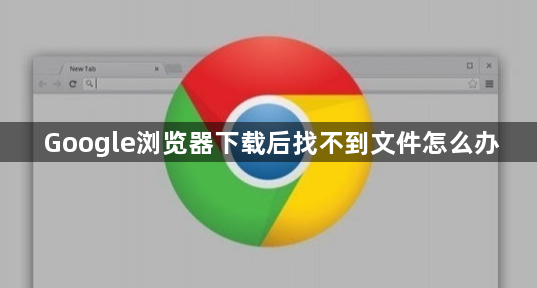
1. 检查默认下载位置:打开Chrome浏览器,点击右上角的三个点(菜单),选择“设置”,在设置页面中查看“高级”选项下的“下载内容”部分,确认下载路径。通常情况下,默认下载路径为系统盘下的特定文件夹,如Windows系统的“C:\Users\用户名\Downloads”。
2. 更改下载路径并重新下载:如果默认路径下没有找到文件,可以尝试更改下载路径后重新下载文件。在浏览器的下载设置中,指定一个新的、容易找到的文件夹作为下载路径,然后再次下载文件,看是否能在新路径下找到。
3. 使用搜索功能查找文件:如果记得下载文件的名称或部分关键词,可以使用电脑自带的搜索功能进行查找。在资源管理器中,输入文件名或相关关键词,系统会自动搜索匹配的文件。
4. 检查浏览器历史记录和下载记录:在Chrome浏览器中,可以查看下载记录,找到对应的文件下载记录,然后查看文件保存路径。同时,也可以查看浏览器的历史记录,找到下载文件时对应的网页,看是否有关于文件保存路径的提示。
总的来说,通过上述方法,可以有效掌握Google浏览器下载后找不到文件的处理技巧,确保用户能够享受安全、稳定的浏览体验,提升工作效率和上网舒适度,满足不同用户的个性化需求。